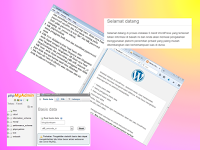 |
| install wordpress di xampp |
Cara install wordpress di xampp
1. Buka internet anda (firefox atau chrome atau ie)
Connect dan download worpress terbaru.
download di www.wordpress.org
saat ini wordpress ada dalam versi indonesia.
2 file download wordpress di copy ke dalam folder
C:\xampp\htdocs dan extract file tersebut kemudian
delete copy downloadnya.
3. Buka xampp milik anda dan
klik start pada module Apache, MySQL dan FileZilla
tunggu sampai portnya selesai. ok .
4. Di (firefox atau chrome atau ie) ketik localhost atau
bisa juga localhost/xampp klik english kemudian klik
security dan anda dapat merubah passwordnya
klik http://localhost/security/xamppsecurity.php
dan masukkan password yang baru. disini saya buat
password saya99x dan beri tanda centang pada
Safe plain password in text file? dan klik password
changing. ok. proses selesai.
5. Klik phpMyadmin
nama pengguna ketik root dan masukkan ppassword anda
6. Klik New didalam kolom buat basis data
anda dapat mengisi dengan blogsaya atau blogmama
atau blogtokosaya. blogkantor dll disini saya buat
blogdzuntiqam dan penyotiran pilih utf8_unicode_ci
klik buat. anda dapat menambah pengguna atau tidak
juga tidak apa-apa karena nanti bisa ditambah
7. Kita buka tab baru di (firefox atau chrome atau ie)
ketik localhost/wordpress. klik ayo klik kirim
8. Klik jalankan instalasi
buat nama situs anda (jangan takut untuk membuatnya
karena nama situs nanti bisa dirubah, misal toko baru
saya atau blog smp negeri atau kantor atau toko online.
nama pengguna disini saya isi dzuntiqam
email anda sebaiknya anda isikan email yang sering
anda gunakan karena ini penting nantinya klik instal worpress
9. ok. buka tab baru ketik localhost/wordpress
ya berhasil. kita akan coba rubah nama situs kita seperti yang saya katakan diatas.
Klik Masuk log
isi nama pengguna
jika komputer, laptop, pc, android, handphone dll bukan milik anda buang tanda centang ingat saya
ok. semoga bermanfaat. sampai ketemu di video lainnya
Bye.....
- Cara meng install xampp di windows Lihat Video
- Cara install wordpress di xampp Lihat Video
- Cara mengembalikan password wordpress di xampp Lihat Video
- membuat situs offline di wordpress merubah tema Lihat Video
- Cara membuat situs off line di wordpress (menambah pos) Lihat Video
- Cara membuat situs off line di wordpress (Mengganti atau Merubah Header) Lihat Video
- Cara membuat situs off line di wordpress (Menambah halaman) Lihat Video
No comments:
Post a Comment